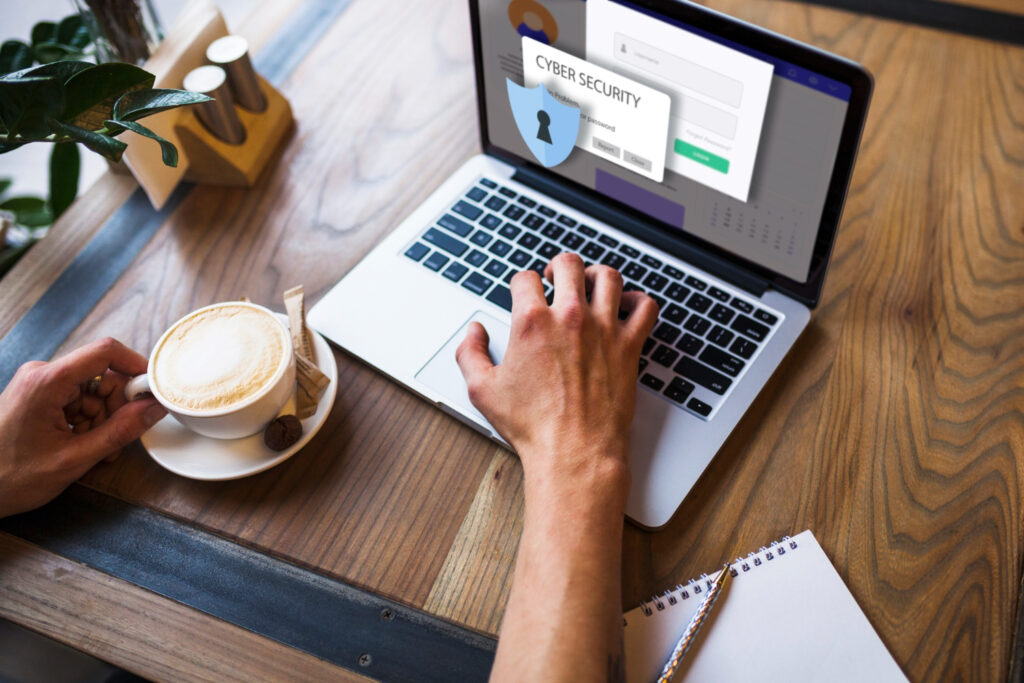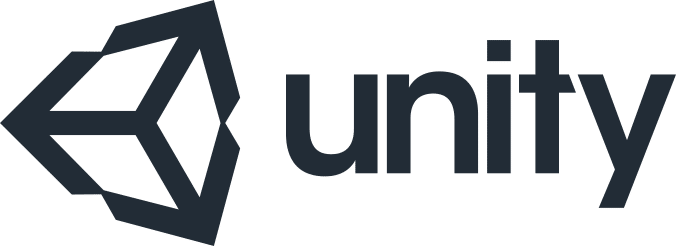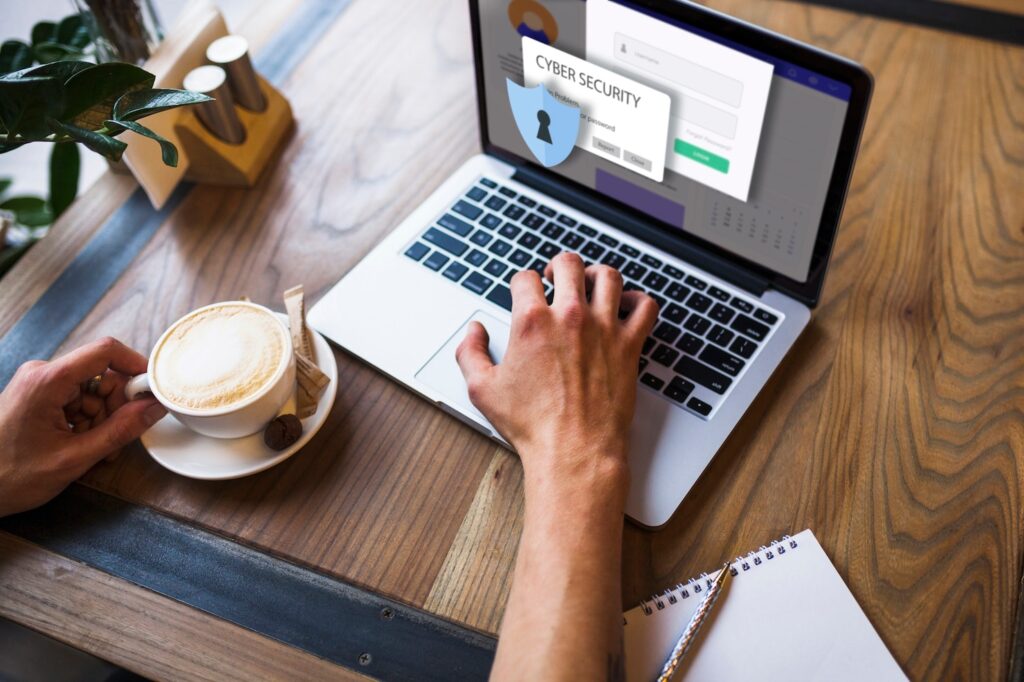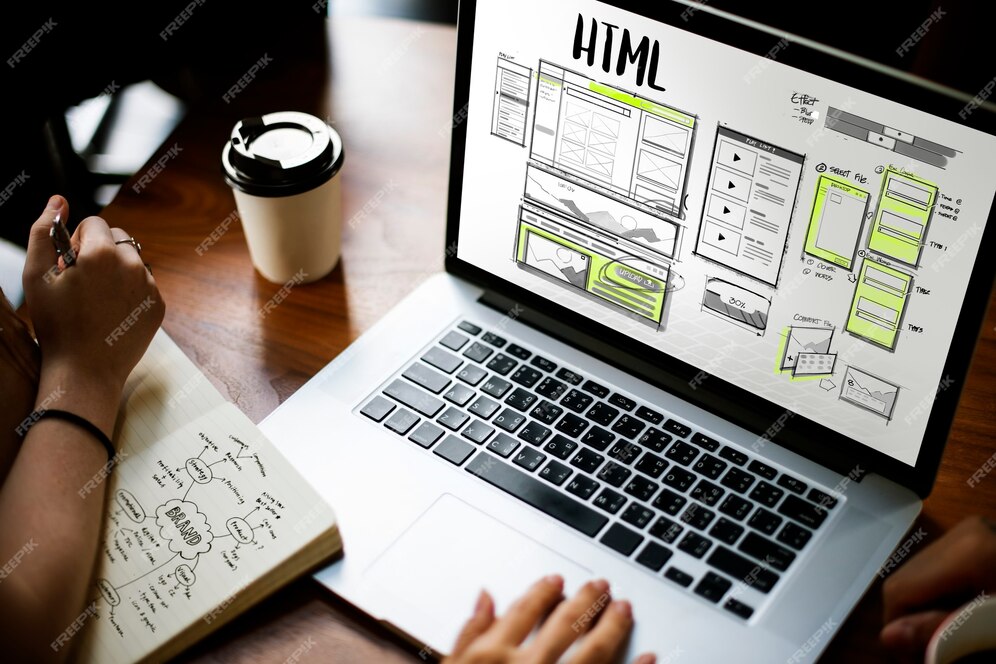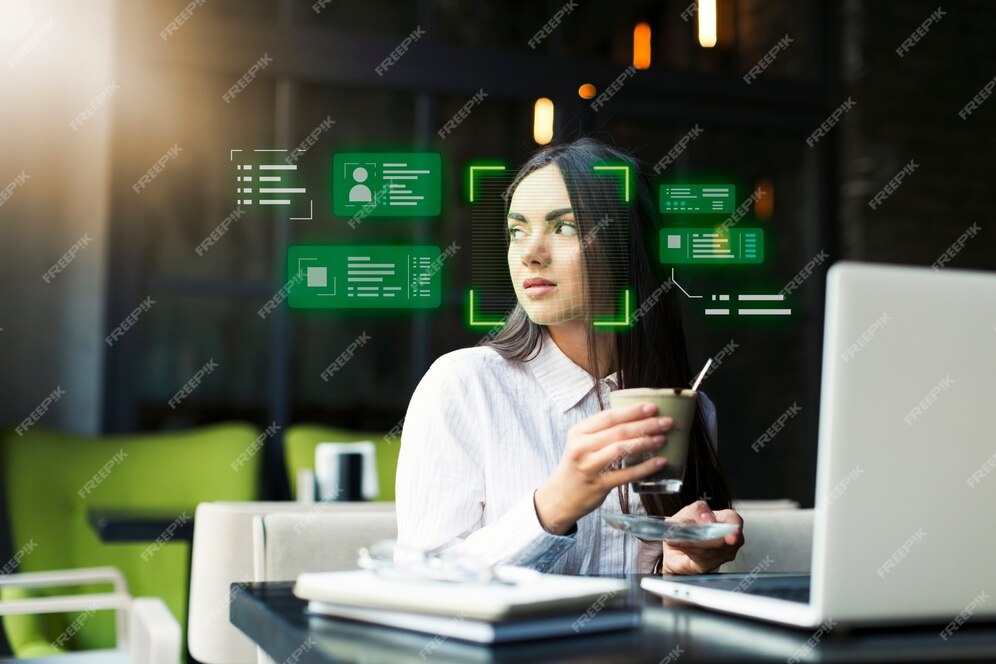Introdução
Bem-vindo ao nosso guia de desenvolvimento de jogos 2D com Unity! Neste tutorial, você aprenderá como criar seu primeiro jogo 2D usando uma das ferramentas mais populares do mercado. Se você sempre quis criar seu próprio jogo, mas não sabia por onde começar, este artigo foi feito para você.
O que é Unity?
Unity é uma poderosa engine de desenvolvimento de jogos usada por desenvolvedores ao redor do mundo. Ela oferece recursos completos para o desenvolvimento de jogos 2D e 3D, além de suporte para diversas plataformas, incluindo PC, consoles e dispositivos móveis. Por isso, é uma escolha excelente para iniciantes e profissionais. Se quiser saber mais, visite o site oficial do Unity.
Instalando o Unity
Para começar, você precisará instalar o Unity em seu computador. Siga os passos abaixo:
- Primeiramente, visite o site oficial do Unity.
- Em seguida, baixe e instale o Unity Hub.
- Depois, no Unity Hub, instale a versão mais recente do Unity.
Se precisar de ajuda, confira o tutorial de instalação do Unity Hub.
Configurando seu Projeto
Agora que você instalou o Unity, é hora de criar um novo projeto.
- Abra o Unity Hub e clique em “New Project”.
- Logo após, selecione a opção “2D” para o template do projeto.
- Em seguida, nomeie seu projeto e escolha o local onde ele será salvo.
- Por fim, clique em “Create” para criar seu novo projeto.
Desenvolvendo seu Primeiro Jogo 2D
Com o projeto configurado, vamos iniciar o desenvolvimento do seu primeiro jogo. Neste tutorial, criaremos um jogo simples em que o jogador controla um personagem que precisa coletar moedas.
1. Criando o Personagem
O primeiro passo é criar o personagem principal do jogo.
- No painel “Hierarchy”, clique com o botão direito em uma área vazia e selecione “Create Empty” para criar um novo GameObject.
- Logo depois, nomeie o GameObject como “Player”.
- Adicione um componente “Sprite Renderer” ao “Player” para que ele possa exibir uma imagem.
- Em seguida, selecione uma imagem/sprite no painel “Inspector” para representar o seu personagem. Para obter sprites gratuitos, visite sites como OpenGameArt ou Kenney.
2. Adicionando Movimento ao Personagem
Para permitir que o jogador mova o personagem, vamos adicionar um script de movimento.
- No painel “Project”, clique com o botão direito em uma área vazia e selecione “Create > C# Script”. Nomeie o script como “PlayerMovement”.
- Abra o script e adicione o código abaixo para mover o personagem:
using System.Collections; using System.Collections.Generic; using UnityEngine; public class PlayerMovement : MonoBehaviour { public float moveSpeed = 5f; void Update() { float moveX = Input.GetAxis("Horizontal") * moveSpeed * Time.deltaTime; float moveY = Input.GetAxis("Vertical") * moveSpeed * Time.deltaTime; transform.Translate(new Vector2(moveX, moveY)); } }
- Salve o script e volte ao Unity.
- Arraste o script “PlayerMovement” para o GameObject “Player”.
Para aprender mais sobre o desenvolvimento com C# em Unity, você pode consultar a documentação oficial do Unity.
3. Criando Moedas para Coletar
Agora, vamos adicionar moedas que o jogador pode coletar.
- No painel “Hierarchy”, clique com o botão direito e selecione “Create Empty” para criar um novo GameObject.
- Em seguida, nomeie o GameObject como “Coin”.
- Adicione um componente “Sprite Renderer” ao “Coin” e selecione uma imagem/sprite de moeda.
- Logo após, crie um script chamado “Coin” e adicione o seguinte código:
using UnityEngine; public class Coin : MonoBehaviour { void OnTriggerEnter2D(Collider2D other) { if(other.CompareTag("Player")) { // Ação quando o jogador coleta a moeda Destroy(gameObject); } } }
- Adicione um Collider 2D ao GameObject “Coin” e marque a opção “Is Trigger”.
- Arraste o script “Coin” para o GameObject “Coin”.
- Certifique-se de que o GameObject “Player” tenha um Collider 2D e um RigidBody 2D.
4. Teste e Finalização
Agora que configuramos o personagem e as moedas, chegou o momento de testar o jogo.
- Clique no botão “Play” no topo da janela do Unity para iniciar o jogo.
- Mova o personagem usando as teclas de seta ou W, A, S, D e veja se ele coleta as moedas corretamente.
Parabéns! Você acabou de criar seu primeiro jogo 2D com Unity. A partir daqui, você pode expandir o jogo adicionando novos níveis, inimigos e desafios.
Conclusão
Criar jogos pode parecer uma tarefa desafiadora, mas com ferramentas como a Unity, o processo se torna muito mais acessível. Neste artigo, você teve um gostinho do que é desenvolver um jogo 2D. Continue a explorar, experimentar e, acima de tudo, se divertir criando seus próprios jogos. Para aprofundar seu conhecimento, explore o site oficial da Unity Learn para cursos e tutoriais.